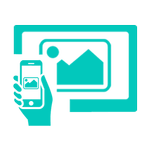
टीवी / पीसी के साथ स्क्रीन मिररिंग मोबाइल को टीवी या मोबाइल से पीसी को मिरर करने में मदद करेगा
advertisement
| नाम | Screen Mirroring with TV/PC Mo |
|---|---|
| संस्करण | 1.4 |
| अद्यतन | 03 जून 2019 |
| आकार | 4 MB |
| श्रेणी | टूल |
| इंस्टॉल की संख्या | 500हज़ार+ |
| डेवलपर | EasyAndroidTools |
| Android OS | Android 5.0+ |
| Google Play ID | com.agileapps.screenmirrortvpc |
Screen Mirroring with TV/PC Mo · वर्णन
मोबाइल स्क्रीन से पीसी / टीवी ऐप के लिए स्क्रीन मिररिंग एंड्रॉइड मोबाइल उपयोगकर्ताओं को अपने मोबाइल स्क्रीन को किसी भी टीवी, लैपटॉप या डेस्कटॉप कंप्यूटर पर मिरर करने के लिए सहायता करता है जो ब्राउज़र (विंडोज पीसी या लैपटॉप या मैक बुक या लिनक्स कंप्यूटर) चलाता है।
यह ऐप स्मार्ट टीवी (मिराकास्ट या गूगल क्रोमकास्ट सक्षम) या मिराकास्ट या Google क्रोमकास्ट डोंगल को आपके मिररिंग स्क्रीन डिवाइस (क्रोमकास्ट, ईज़ीकास्ट, एनीकास्ट आदि) से जोड़ने के लिए एक विकल्प प्रदान करता है।
विभिन्न उपकरणों पर असफल प्रूफ स्क्रीन शेयरिंग अनुभव प्राप्त करने के लिए कृपया नीचे दिए गए चरणों का पालन करें:
मोबाइल से स्मार्ट टीवी तक कास्ट स्क्रीन
नीचे अपने Android मोबाइल स्क्रीन को स्मार्ट टीवी या Google Chromecast / Miracast डोंगल में साझा करने के चरण दिए गए हैं
1) सुनिश्चित करें कि स्मार्ट टीवी / वाई-फाई डिस्प्ले डोंगल मिराकास्ट या Google क्रोमकास्ट सक्षम वायरलेस डिस्प्ले तकनीक का समर्थन करता है।
2) एंड्रॉइड मोबाइल और टीवी को एक ही नेटवर्क से जोड़ा जाना चाहिए।
3) यह फीचर 4.2 और इसके बाद के संस्करण के साथ एंड्रॉइड मोबाइल पर काम करता है।
4) डिस्प्ले मेनू से मोबाइल टू टीवी विकल्प चुनें।
5) "स्टार्ट मिररिंग" बटन दबाएं और सूची से अपना स्मार्ट टीवी या मिराकास्ट / गूगल क्रोमकास्ट डोंगल नाम चुनें
5) टीवी के लिए खुश स्क्रीन मिररिंग
इस विकल्प में, ऑडियो और वीडियो दोनों को टीवी पर स्थानांतरित किया जाएगा।
Android मोबाइल फोन से विंडोज लैपटॉप या डेस्कटॉप स्क्रीन साझा करने के लिए कास्ट स्क्रीन:
1: ओपन स्क्रीन मिररिंग मोबाइल टू पीसी / टीवी ऐप, स्क्रीन मोबाइल टू पीसी शेयरिंग ऑप्शन और मोबाइल टू टीवी ऑप्शन दिखाता है
कृपया मोबाइल को पीसी विकल्प चुनें।
2: पीसी / लैपटॉप / मैक और एंड्रॉइड मोबाइल एक ही वायरलेस (WI-FI) नेटवर्क पर होना चाहिए।
3: अपने लैपटॉप में, किसी भी ब्राउज़र को खोलें और अपने ऐप पर दिखाए गए आईपी एड्रेस टाइप करें और एंटर दबाएँ
4: एंड्रॉइड मोबाइल ऐप पर "स्टार्ट मिररिंग" बटन दबाएं
आप कर चुके हैं! पीसी / लैपटॉप के लिए खुश स्क्रीन मिररिंग
नोट: स्क्रीन मिररिंग मोबाइल टू पीसी / टीवी ऐप ऑडियो को पीसी / लैपटॉप में ट्रांसफर नहीं करेगा, ऑडियो मोबाइल पर चलाया जाएगा।
इसके अलावा, ऐप सुरक्षा पिन के रूप में सुरक्षा की एक अतिरिक्त परत प्रदान करता है।
मिररिंग स्क्रीन की गुणवत्ता और आकार को आपके नेटवर्क की गति और आपकी आवश्यकता के आधार पर सेट किया जा सकता है।
Android मोबाइल से Apple मैक बुक स्क्रीन मिरर कास्ट स्क्रीन
चरण 1: डिफ़ॉल्ट स्क्रीन से मोबाइल टू पीसी स्क्रीन मिररिंग / शेयरिंग का उपयोग करें
चरण 2: आपका एंड्रॉइड मोबाइल और ऐप्पल मैक बुक दोनों एक ही वाईफाई नेटवर्क से जुड़े हैं।
चरण 3: अपने मैकबुक पर अपने ऐप पर दिखाए गए किसी भी ब्राउज़र या सफारी ब्राउजर के आईपी पते से और एंटर दबाएं
चरण 4: अपने मोबाइल ऐप पर "स्टार्ट मिररिंग" बटन दबाएं
एंड्रॉयड फोन से मैक पीसी के लिए खुश स्क्रीन मिररिंग
नोट: ऐप ऑडियो को Apple मैक में स्थानांतरित नहीं करेगा, ऑडियो मोबाइल पर खेला जाएगा।
इसके अलावा, ऐप सुरक्षा पिन के रूप में सुरक्षा की एक अतिरिक्त परत प्रदान करता है।
आप मिररिंग स्क्रीन की गुणवत्ता और आकार भी सेट कर सकते हैं।
Android मोबाइल से लिनक्स मशीन में स्क्रीन कास्ट करें
मोबाइल के रूप में ही MAC / पीसी लैपटॉप साझा करने के लिए।
यदि आपको लगता है कि यह ऐप आपके फोन पर काम नहीं कर रहा है, तो कृपया हमें EasyToolsApps@gmail.com पर लिखें। हम आपके फोन मॉडल के लिए समस्या को ठीक करने का प्रयास करेंगे।
यह ऐप स्मार्ट टीवी (मिराकास्ट या गूगल क्रोमकास्ट सक्षम) या मिराकास्ट या Google क्रोमकास्ट डोंगल को आपके मिररिंग स्क्रीन डिवाइस (क्रोमकास्ट, ईज़ीकास्ट, एनीकास्ट आदि) से जोड़ने के लिए एक विकल्प प्रदान करता है।
विभिन्न उपकरणों पर असफल प्रूफ स्क्रीन शेयरिंग अनुभव प्राप्त करने के लिए कृपया नीचे दिए गए चरणों का पालन करें:
मोबाइल से स्मार्ट टीवी तक कास्ट स्क्रीन
नीचे अपने Android मोबाइल स्क्रीन को स्मार्ट टीवी या Google Chromecast / Miracast डोंगल में साझा करने के चरण दिए गए हैं
1) सुनिश्चित करें कि स्मार्ट टीवी / वाई-फाई डिस्प्ले डोंगल मिराकास्ट या Google क्रोमकास्ट सक्षम वायरलेस डिस्प्ले तकनीक का समर्थन करता है।
2) एंड्रॉइड मोबाइल और टीवी को एक ही नेटवर्क से जोड़ा जाना चाहिए।
3) यह फीचर 4.2 और इसके बाद के संस्करण के साथ एंड्रॉइड मोबाइल पर काम करता है।
4) डिस्प्ले मेनू से मोबाइल टू टीवी विकल्प चुनें।
5) "स्टार्ट मिररिंग" बटन दबाएं और सूची से अपना स्मार्ट टीवी या मिराकास्ट / गूगल क्रोमकास्ट डोंगल नाम चुनें
5) टीवी के लिए खुश स्क्रीन मिररिंग
इस विकल्प में, ऑडियो और वीडियो दोनों को टीवी पर स्थानांतरित किया जाएगा।
Android मोबाइल फोन से विंडोज लैपटॉप या डेस्कटॉप स्क्रीन साझा करने के लिए कास्ट स्क्रीन:
1: ओपन स्क्रीन मिररिंग मोबाइल टू पीसी / टीवी ऐप, स्क्रीन मोबाइल टू पीसी शेयरिंग ऑप्शन और मोबाइल टू टीवी ऑप्शन दिखाता है
कृपया मोबाइल को पीसी विकल्प चुनें।
2: पीसी / लैपटॉप / मैक और एंड्रॉइड मोबाइल एक ही वायरलेस (WI-FI) नेटवर्क पर होना चाहिए।
3: अपने लैपटॉप में, किसी भी ब्राउज़र को खोलें और अपने ऐप पर दिखाए गए आईपी एड्रेस टाइप करें और एंटर दबाएँ
4: एंड्रॉइड मोबाइल ऐप पर "स्टार्ट मिररिंग" बटन दबाएं
आप कर चुके हैं! पीसी / लैपटॉप के लिए खुश स्क्रीन मिररिंग
नोट: स्क्रीन मिररिंग मोबाइल टू पीसी / टीवी ऐप ऑडियो को पीसी / लैपटॉप में ट्रांसफर नहीं करेगा, ऑडियो मोबाइल पर चलाया जाएगा।
इसके अलावा, ऐप सुरक्षा पिन के रूप में सुरक्षा की एक अतिरिक्त परत प्रदान करता है।
मिररिंग स्क्रीन की गुणवत्ता और आकार को आपके नेटवर्क की गति और आपकी आवश्यकता के आधार पर सेट किया जा सकता है।
Android मोबाइल से Apple मैक बुक स्क्रीन मिरर कास्ट स्क्रीन
चरण 1: डिफ़ॉल्ट स्क्रीन से मोबाइल टू पीसी स्क्रीन मिररिंग / शेयरिंग का उपयोग करें
चरण 2: आपका एंड्रॉइड मोबाइल और ऐप्पल मैक बुक दोनों एक ही वाईफाई नेटवर्क से जुड़े हैं।
चरण 3: अपने मैकबुक पर अपने ऐप पर दिखाए गए किसी भी ब्राउज़र या सफारी ब्राउजर के आईपी पते से और एंटर दबाएं
चरण 4: अपने मोबाइल ऐप पर "स्टार्ट मिररिंग" बटन दबाएं
एंड्रॉयड फोन से मैक पीसी के लिए खुश स्क्रीन मिररिंग
नोट: ऐप ऑडियो को Apple मैक में स्थानांतरित नहीं करेगा, ऑडियो मोबाइल पर खेला जाएगा।
इसके अलावा, ऐप सुरक्षा पिन के रूप में सुरक्षा की एक अतिरिक्त परत प्रदान करता है।
आप मिररिंग स्क्रीन की गुणवत्ता और आकार भी सेट कर सकते हैं।
Android मोबाइल से लिनक्स मशीन में स्क्रीन कास्ट करें
मोबाइल के रूप में ही MAC / पीसी लैपटॉप साझा करने के लिए।
यदि आपको लगता है कि यह ऐप आपके फोन पर काम नहीं कर रहा है, तो कृपया हमें EasyToolsApps@gmail.com पर लिखें। हम आपके फोन मॉडल के लिए समस्या को ठीक करने का प्रयास करेंगे।







